Kako nastaviti ponavljajoče se srečanje v Teams

Ali potrebujete načrtovanje ponavljajočih se srečanj na MS Teams z enakimi člani ekipe? Naučite se, kako nastaviti ponavljajoče se srečanje v Teams.
Če ste bili povabljeni na sestanek Microsoft Teams in nimate računa Teams of Office 365. se lahko enostavno pridružite kot gost. Evo kako.
Preverite svojo e-pošto za povabilo na srečanje ekip in kliknite povezavo Pridružite se srečanju Microsoft Teams.
Odprite Teams v spletu ali prenesite program
Vnesite svoje ime in izberite nastavitve zvoka in videa
Kliknite gumb Pridruži se zdaj, da se pridružite sestanku
Microsoft Teams uporabljajo številne organizacije po vsem svetu, zato bo morda prišlo do dneva, ko boste prejeli povabilo na sestanek ekipe za razgovor za službo ali drugo priložnost. Vendar morda še nimate Microsoft Teams ali organizacijskega računa Office 365. Vendar pa vam ni treba skrbeti, saj se lahko preprosto pridružite sestanku Teams brez računa za Office 365. Evo kako.
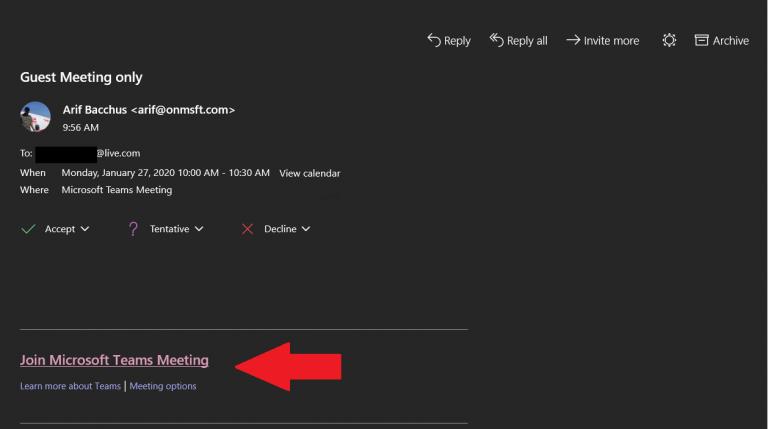
Prvi korak pri pridružitvi sestanku Microsoft Teams brez računa za Office 365 je preprost. Najprej boste želeli preveriti svojo e-pošto za povabilo. Nato boste želeli klikniti povezavo na dnu e-poštnega sporočila z napisom Pridružite se srečanju Microsoft Teams. Ko kliknete to, lahko tudi sprejmete povabilo, da ga dodate v svoj koledar v e-pošti.
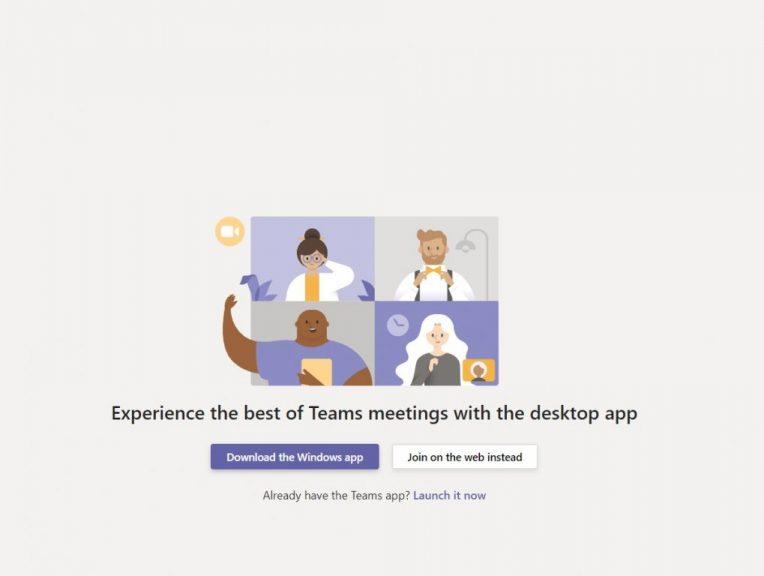
Nato boste videli, da boste po kliku na povezavo imeli možnost prenesti aplikacijo Windows ali se namesto tega pridružiti v spletu. Če se odločite, da se pridružite sestanku v spletu, boste imeli spletno različico Microsoft Teams. Vaš brskalnik vas bo nato pozval, da uporabite spletno kamero in mikrofon, zato se prepričajte, da sprejmete oboje. To zagotavlja, da vas bodo med sestankom videli in slišali.
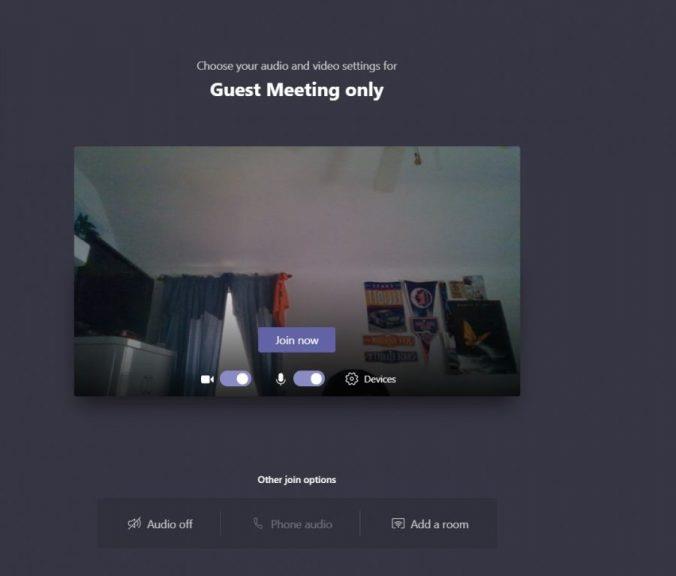
Ko zaženete Microsoft Teams, boste morali vnesti svoje ime in izbrati nastavitve zvoka in videa. Mikrofon ali spletno kamero lahko izklopite. Po potrebi lahko izberete tudi drugo napravo za zvok. Ko ste pripravljeni, lahko kliknete vijolični gumb Pridruži se zdaj.
Končno boste postavljeni v preddverje sestanka. Ko boste v preddverju, bo organizator sestanka obveščen, da ste tam, in sprejeti boste. Če vas nihče ne bo sprejel na sestanek v 15 minutah po pridružitvi, boste izključeni iz preddverju in se boste morali znova pridružiti. Omeniti velja tudi, da ne boste imeli polnega dostopa do nekaterih funkcij na srečanju Teams.
To lahko vključuje Microsoftovo tablo, zapiske sestankov in nekatere druge funkcije sodelovanja, o katerih smo že govorili. Oglejte si ali drugo poročanje o Microsoft Teams tukaj prek našega namenskega središča novic in ne pozabite spremljati Blog.WebTech360 za vse novice in informacije o vaših Teams.
Ali potrebujete načrtovanje ponavljajočih se srečanj na MS Teams z enakimi člani ekipe? Naučite se, kako nastaviti ponavljajoče se srečanje v Teams.
Ali pogosto vidite napako Opravičujemo se, nismo se mogli povezati z vami na MS Teams? Preizkusite te napotke za odpravljanje težav in se znebite te težave zdaj!
Trenutno ni mogoče onemogočiti anonimnih vprašanj v Microsoft Teams Live Events. Tudi registrirani uporabniki lahko pošiljajo anonimna vprašanja.
Microsoft Teams trenutno ne podržava nativno projiciranje vaših sastanaka i poziva na vaš TV. Ali možete koristiti aplikaciju za zrcaljenje zaslona.
POPRAVEK: koda napake Microsoft Teams 6
Iščete način, kako popraviti odmev Microsoft Teams med sestanki? Uporaba slušalk ali onemogočanje zvočnih izboljšav bi lahko pomagala.
Če čakalne vrste klicev ne delujejo v Microsoft Teams, razmislite o posodobitvi odjemalca Microsoft Teams ali namesto tega uporabite spletno različico.
Če želite odpraviti napako Microsoft Teams v skriptu na tej strani, morate onemogočiti storitve tretjih oseb in izklopiti obvestila o napakah skripta.
Če Microsoft Teams ne izbriše datotek, najprej počakajte še malo, nato počistite predpomnilnik in piškotke iz brskalnika ter obnovite starejšo različico.
Če se Microsoft Teams ne bo povezal s sestankom, boste morali odpraviti težave z internetno povezavo in se prepričati, da noben požarni zid ne blokira dostopa.
Če želite popraviti neznano napako v datoteki Microsoft teams, se odjavite in znova zaženite ekipe, se obrnite na podporo in spletno skupnost, odprite datoteke s spletno možnostjo ali znova namestite MT.
Če v Microsoft Teams ne vidite svojih slikovnih datotek, razmislite o čiščenju predpomnilnika brskalnika ali v celoti spremenite brskalnik.
Če dobite napako Microsoft Teams, nam je žal – naleteli smo na težavo, posodobite aplikacijo in nadaljujte z branjem za več rešitev.
Če želite popraviti kodo napake Microsoft Teams 503, se prijavite prek spletnega odjemalca Microsoft Team, preverite težave s storitvijo, počistite upravitelja poverilnic in se obrnite na podporo.
Če Microsoft Teams ne bo označil klepetov kot prebranih, najprej izklopite vsa obvestila, nato preverite, ali je seja klepeta skrita, ter se odjavite in se znova prijavite.
Če uporabniki iz vaše skupine Microsoft Teams ne morejo oddajati dogodkov v živo za širšo javnost, morate preveriti, ali so nastavljeni pravilniki o dogodkih v živo.
Ali ste dobili Oprostite, ker ste imeli težave pri pridobivanju napake v beležnici? Popravite ga tako, da osvežite uporabniški profil in uporabite drugo aplikacijo.
Če želite odpraviti napako pri napačni zahtevi Microsoft Teams, spremenite priporočene nastavitve samo za branje, preverite združljivost datotek. Spremenite spletni brskalnik ali počistite predpomnilnik brskalnika.
Če želite odpraviti, da Microsoft Teams ne more dodati težav z gostom, preverite težave z zamudo, odobrite težavo z ukazi Powershell in namestite morebitne čakajoče posodobitve.
Če ob poskusu prve prijave dobite kodo napake caa20004, morate omogočiti WS-Trust 1.3 za enotni sosoten namizni odjemalec.
Ko delate stran od svoje mize, lahko dostopate do računalnika s povezavo Windows Remote Desktop Connection. Z dohodnimi povezavami z oddaljenim namizjem. Naša navodila vam pomagajo pri konfiguraciji in optimizaciji povezave.
Se sprašujete, zakaj prejemate sporočila v svojem Messengerju, tudi ko ste izklopili svoj Messenger? Preberite to, če želite izvedeti razlog.
Osnovni vodnik za povezovanje z brezžičnim zaslonom v operacijskem sistemu Windows 10. Enostavni koraki in rešitve za težave.
Spremenljivke okolja v Windows 10 so ključne za konfiguracijo aplikacij. Naučite se, kako jih učinkovito urediti in dodati.
Precej preprosto je pridobiti vašo e-pošto iz računa Gmail, ne glede na to, ali je bila shranjena za kasnejšo uporabo ali poslana pomotoma. Preberite članek, če želite izvedeti korake, ki prikazujejo obnovitev na namizju in v mobilni aplikaciji.
Ali menite, da vaše aplikacije v telefonu niso varne? Iščete način za zaklepanje Facebook Messengerja? Preberite članek, če želite izvedeti, kako vstavite geslo v Messenger.
Kako odblokirati nekoga na Facebooku in Facebook Messengerju. Prijavite se v svoj račun Facebook, na mobilnem ali namiznem računalniku, pojdite v Nastavitve> Blokiranje. Kliknite Odblokiraj.
Medtem ko bo televizor verjetno dobro deloval brez internetne povezave, če imate kabelsko naročnino, so ameriški uporabniki začeli preklopiti na spletno
Tako kot v resničnem svetu se bodo vaše stvaritve v igri Sims 4 sčasoma postarale in umrle. Simčki se naravno starajo skozi sedem življenjskih obdobij: dojenček, malček, otrok, najstnik,
Obsidian ima več vtičnikov, ki vam omogočajo oblikovanje zapiskov ter uporabo grafov in slik, da jih naredite bolj smiselne. Čeprav so možnosti oblikovanja omejene,











![Microsoft Teams: Žal nam je - naleteli smo na težavo [Odpravljeno] Microsoft Teams: Žal nam je - naleteli smo na težavo [Odpravljeno]](https://blog.webtech360.com/resources3/images10/image-424-1008181952263.jpg)
![Koda napake Microsoft Teams 503 [REŠENO] Koda napake Microsoft Teams 503 [REŠENO]](https://blog.webtech360.com/resources3/images10/image-182-1008231237201.png)














